Impostazione del punto di vista della divisione
È possibile selezionare una dimensione punto di vista e i membri richiesti per eseguire l'operazione di divisione nella dimensione punto di vista della divisione.
Il punto di vista globale visualizza tutti i membri per le dimensioni definite all'interno di un report o registro.
Per modificare la dimensione punto di vista della divisione, procedere nel seguente modo.
-
Nella barra del punto di vista fare clic su Azioni -
 , quindi selezionare Modifica dimensione divisione.
, quindi selezionare Modifica dimensione divisione.

-
Nella finestra di dialogo Modifica dimensione divisione selezionare una dimensione nell'elenco a discesa.
Nota:
Facoltativamente, è possibile impostare la dimensione punto di vista della divisione su Nessuno. La definizione di divisione genererà un unico file di output.
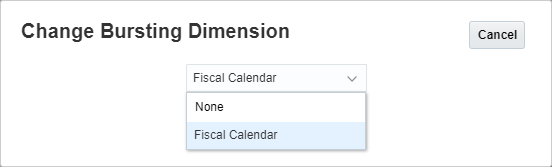
Ad esempio, se si desidera automatizzare il file di output per un report o un registro, si imposta la dimensione POV divisione su Nessuno, quindi è possibile eseguire task di schedulazione tramite Comandi EPM Automate.
Per selezionare i membri per la dimensione punto di vista della divisione, procedere nel seguente modo.
-
Creare una nuova definizione di divisione oppure selezionarne una esistente in modalità di modifica.
-
Nella dimensione punto di vista della divisione, fare clic sull'etichetta di una dimensione per aprire il selettore membri per tale dimensione.
-
Nella finestra di dialogo Seleziona membri, nell'elenco a discesa selezionare Membri, Recente o Funzioni per eseguire l'assegnazione al report o al registro selezionato.
Per selezionare i membri, utilizzare le convenzioni riportate di seguito.
-
Fare clic su Espandi
 per eseguire il drilling di un membro padre.
per eseguire il drilling di un membro padre. -
Fare clic su Seleziona
 per selezionare e deselezionare un membro.
per selezionare e deselezionare un membro.Nota:
Un membro selezionato è contrassegnato da un segno di spunta di colore blu. Il segno di spunta di colore grigio visualizzato al passaggio del mouse su un membro indica che il membro non è attualmente selezionato.
-
Fare clic su Funzione
 accanto a un membro per selezionarlo utilizzando una funzione. Vedere Assegnazione di membri mediante funzioni.
accanto a un membro per selezionarlo utilizzando una funzione. Vedere Assegnazione di membri mediante funzioni. -
Fare clic su Azioni
 nel riquadro Selettore per ordinare i membri.
nel riquadro Selettore per ordinare i membri.
Nota:
Le funzioni di selezione dei membri seguenti sono disponibili per le selezione di membri della dimensione punto di vista della divisione:
-
Predecessori
-
In basso
-
Figli
-
Discendenti
-
Except
-
Intersect
-
Corrispondenza
-
Padre
-
Intervallo
-
RelativeMembers
-
SameGeneration
-
SameLevel
-
Pari livello
-
Variabili di sostituzione
Nota:
Le funzioni di selezione dei membri seguenti non sono disponibili per le selezione di membri della dimensione punto di vista della divisione:
-
Elenchi
-
Generazione
-
Livello
-
Per selezionare i membri per ciascuna dimensione globale, eseguire le operazioni riportate di seguito.
-
Creare una nuova definizione di divisione oppure selezionarne una esistente in modalità di modifica.
-
Nella dimensione globale, fare clic sull'etichetta di una dimensione per aprire il selettore membri per tale dimensione.
-
Nella finestra di dialogo Seleziona membri , nell'elenco a discesa selezionare Membri o Recente per eseguire l'assegnazione al report o al registro selezionato.
Per selezionare i membri, utilizzare le convenzioni riportate di seguito.
-
Fare clic su Espandi
 per eseguire il drilling di un membro padre.
per eseguire il drilling di un membro padre. -
Fare clic su Seleziona
 per selezionare e deselezionare un membro.
per selezionare e deselezionare un membro.Nota:
Un membro selezionato è contrassegnato da un segno di spunta di colore blu. Il segno di spunta di colore grigio visualizzato al passaggio del mouse su un membro indica che il membro non è attualmente selezionato.
-
- Fare clic su OK.
Nota:
ripetere i precedenti passi per qualsiasi dimensione globale aggiuntiva.
Nota:
-
Quando si utilizzano variabili di sostituzione e utente come selezioni per il punto di vista divisione, i valori delle variabili vengono recuperati quando il sistema si connette per la prima volta all'origine dati. Il selettore membro e/o il punto di vista visualizza il valore della variabile. Quando si esegue una definizione divisione, viene recuperato l'ultimo valore della variabile per i report nella definizione divisione. Se una variabile è utilizzata nel punto di vista divisione o globale e se il valore della variabile cambia durante la sessione di un utente, la modifica si rifletterà nel valore della variabile visualizzato nel selettore membro o nel punto di vista solo quando l'utente si riconnetterà a una nuova sessione disconnettendosi e accedendo di nuovo.
-
Per ulteriori informazioni sull'uso di variabili nel selettore membro e nel punto di vista, vedere Utilizzo di variabili di sostituzione e variabili utente.
Informazioni sulle impostazioni del punto di vista della divisione
L'opzione Impostazione predefinita fa riferimento allo stato predefinito della dimensione quando non sono state impostate selezioni o opzioni di membri per una dimensione punto di vista.
Selezione di più membri: è possibile selezionare più membri per una dimensione punto di vista della divisione. È possibile utilizzare le funzioni per definire l'elenco dei membri per la dimensione punto di vista della divisione. Ad esempio, Children of Segments.
Argomenti correlati: